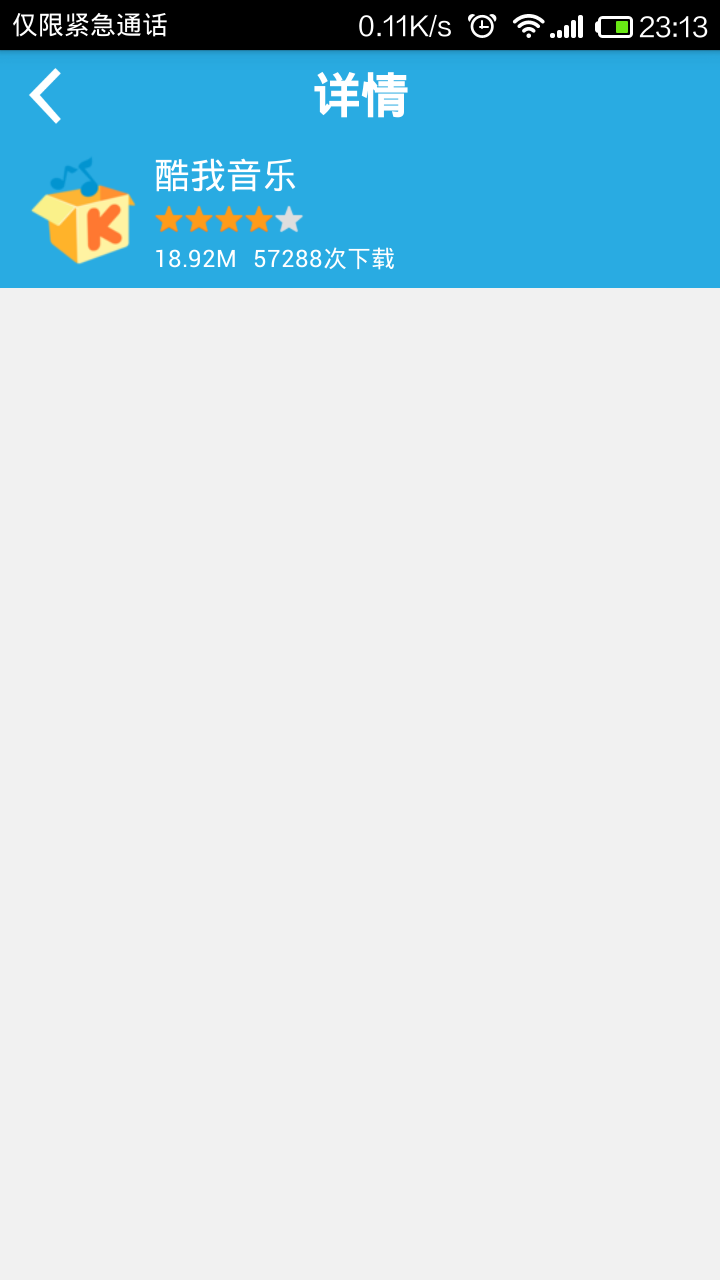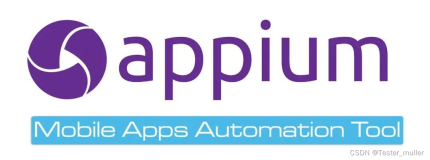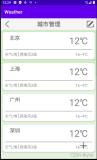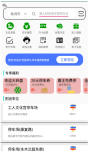版权声明:您好,转载请留下本人博客的地址,谢谢 https://blog.csdn.net/hongbochen1223/article/details/47601525
在我们的上一篇博客中,我们介绍了首页中的app列表界面如何完成,这个ListView以及其Adapter会在我们后面的界面中重用,所以这个是比较重要的,在这一篇博客中,我们先完成app详细介绍界面的一部分,当我们点击ListView的每一个item的时候,会进入我们这个界面进行app的详细介绍。
我们先来看一下效果图。
这个小界面还是比较简单的。
首先我们先要完成上面的一个导航栏,其中包括左面的箭头和中间的文字以及颜色。
我们在res/layout文件夹下面创建一个新的文件,命名为activity_app_detail.xml
我们先来看一下上面的导航栏的代码:
<RelativeLayout
android:id="@+id/rl_app_detail_title"
android:layout_width="fill_parent"
android:layout_height="@dimen/bar_height"
android:layout_alignParentTop="true"
android:background="@color/mbarcolor" >
<TextView
android:id="@+id/tv_app_detail_back"
android:layout_width="@dimen/bake_size"
android:layout_height="@dimen/bake_size"
android:layout_centerVertical="true"
android:layout_marginLeft="10dp"
android:background="@drawable/button_back"
android:clickable="true"
android:gravity="center" />
<TextView
android:id="@+id/tv_app_detail_appName"
android:layout_width="wrap_content"
android:layout_height="wrap_content"
android:layout_centerHorizontal="true"
android:layout_centerVertical="true"
android:gravity="center"
android:text="详情"
android:textColor="@color/white"
android:textSize="24sp"
android:textStyle="bold" />
</RelativeLayout>
下面我们看一下,颜色mbarcolor的定义,该颜色定义在res/color/color.xml 文件中,代码如下:
<color name="mbarcolor">#29abe2</color>下面我们来定义后面的那个显示app图片和其他信息的显示界面。我们在文件activity_app_detail.xml文件中接着续上后面的代码:
<ScrollView
android:layout_width="match_parent"
android:layout_height="match_parent"
android:layout_below="@id/rl_app_detail_title" >
<RelativeLayout
android:layout_width="match_parent"
android:layout_height="match_parent" >
<RelativeLayout
android:id="@+id/rl_general"
android:layout_width="match_parent"
android:layout_height="wrap_content"
android:background="@color/mbarcolor" >
<ImageView
android:id="@+id/iv_app_icon"
android:layout_width="wrap_content"
android:layout_height="wrap_content"
android:layout_marginLeft="10dp"
android:layout_marginTop="5dp"
android:background="@drawable/icon4" />
<RelativeLayout
android:id="@+id/rl_tv_detail"
android:layout_width="match_parent"
android:layout_height="wrap_content"
android:layout_marginLeft="3dip"
android:layout_marginTop="5dp"
android:layout_toRightOf="@+id/iv_app_icon" >
<TextView
android:id="@+id/tv_app_name"
android:layout_width="wrap_content"
android:layout_height="wrap_content"
android:singleLine="true"
android:text="酷我音乐"
android:textColor="@color/white"
android:textSize="18sp" />
<LinearLayout
android:id="@+id/ll_rank"
android:layout_width="wrap_content"
android:layout_height="wrap_content"
android:layout_below="@id/tv_app_name"
android:layout_marginTop="3dp"
android:orientation="horizontal" >
<ImageView
android:layout_width="15dp"
android:layout_height="15dp"
android:background="@drawable/star_on" />
<ImageView
android:layout_width="15dp"
android:layout_height="15dp"
android:background="@drawable/star_on" />
<ImageView
android:layout_width="15dp"
android:layout_height="15dp"
android:background="@drawable/star_on" />
<ImageView
android:layout_width="15dp"
android:layout_height="15dp"
android:background="@drawable/star_on" />
<ImageView
android:layout_width="15dp"
android:layout_height="15dp"
android:background="@drawable/star_off" />
</LinearLayout>
<RelativeLayout
android:id="@+id/rl_down_size"
android:layout_width="match_parent"
android:layout_height="wrap_content"
android:layout_below="@id/ll_rank"
android:layout_marginTop="3dp" >
<TextView
android:id="@+id/tv_app_size"
android:layout_width="wrap_content"
android:layout_height="wrap_content"
android:text="18.92M"
android:textColor="@color/white"
android:textSize="12sp" >
</TextView>
<TextView
android:id="@+id/tv_down_count"
android:layout_width="wrap_content"
android:layout_height="wrap_content"
android:layout_marginLeft="8dp"
android:layout_toRightOf="@id/tv_app_size"
android:text="57288次下载"
android:textColor="@color/white"
android:textSize="12sp" />
</RelativeLayout>
</RelativeLayout>
<View
android:layout_width="match_parent"
android:layout_height="0dp"
android:layout_below="@id/iv_app_icon"
android:layout_marginTop="5dp" />
</RelativeLayout>
</RelativeLayout>
</ScrollView>
在这里我们定义成ScrollView,因为在后面还有很多内容需要添加。
好了,这里我们就定义好我们的界面了,接着,我们创建一个Activity来显示该界面,以及为首页上的ListView添加监听来跳转到这个界面中来。
在src/com.sdu.activities中创建AppDetailInfoActivity,继承自BaseActivity.
package com.sdu.activities;
import com.sdu.androidmarket.R;
import android.view.View;
import android.view.Window;
import android.widget.TextView;
public class AppDetailInfoActivity extends BaseActivity {
private TextView tv_app_detail_back;
@Override
public void initWidget() {
// TODO Auto-generated method stub
requestWindowFeature(Window.FEATURE_NO_TITLE);
setContentView(R.layout.activity_app_detail);
tv_app_detail_back = (TextView)findViewById(R.id.tv_app_detail_back);
tv_app_detail_back.setOnClickListener(this);
}
@Override
public void widgetClick(View v) {
// TODO Auto-generated method stub
switch(v.getId()){
case R.id.tv_app_detail_back:
AppDetailInfoActivity.this.finish();
break;
}
}
}
接下来,我们来看一下HomeActivity中ListView的监听。
lv_apps.setOnItemClickListener(new AdapterView.OnItemClickListener() {
@Override
public void onItemClick(AdapterView<?> parent, View view,
int position, long id) {
// TODO Auto-generated method stub
Intent intent = new Intent(HomeActivity.this,AppDetailInfoActivity.class);
startActivity(intent);
}
});
好了,这样整体的工作就完成了,对了,千万不要忘记在AndroidManifest.xml中注册该Activity。
<activity android:name="com.sdu.activities.AppDetailInfoActivity" >
</activity>
这样,这个小界面就完成了,大家自己完成一下,看一下吧。在下面的文章中,我们继续完成我们的app详细界面的介绍。